Windows 10 Mei 2019 Update akhirnya tersedia untuk konsumen dengan daftar panjang perbaikan dan beberapa fitur baru. Mari kita simak terus pembahasan ini untuk mengetahui cara mengunduh dan menginstal Windows 10 Mei 2019 Update secara manual.
Versi terbaru Windows 10 ada disini, tapi karena alasan tertentu, pembaruan diluncurkan secara bertahap dan mungkin butuh beberapa waktu sampai perangkat kamu mendapatkan pembaruan. Jika tidak ingin menunggu, maka kamu dapat mengikuti langkah-langkah yang dijelaskan di bawah ini untuk mengunduh dan menginstal Pembaruan Windows 10 Mei 2019.

Sebelum menginstal pembaruan fitur, pastikan kamu memiliki ruang kosong penyimpanan yang cukup dan tidak memiliki driver yang tidak kompatibel atau perangkat lunak yang usang yang terinstal. Kamu juga disarankan untuk membuat cadangan data penting terlebih dahulu.
Kamu dapat mengunduh dan menginstal Windows 10 versi 1903 dengan mengikuti salah satu metode yang dijelaskan di bawah ini.
Pertama, kamu harus mengunduh dan menginstal pembaruan kumulatif terbaru (KB4497934) pada perangkat Windows 10 Oktober 2018 Update dengan cara memeriksa pembaruan. Setelah menginstal pembaruan kumulatif tersebut, kamu akan melihat Windows Update yang sedikit tweak dengan modul baru, seperti yang ditunjukkan pada gambar di bawah.
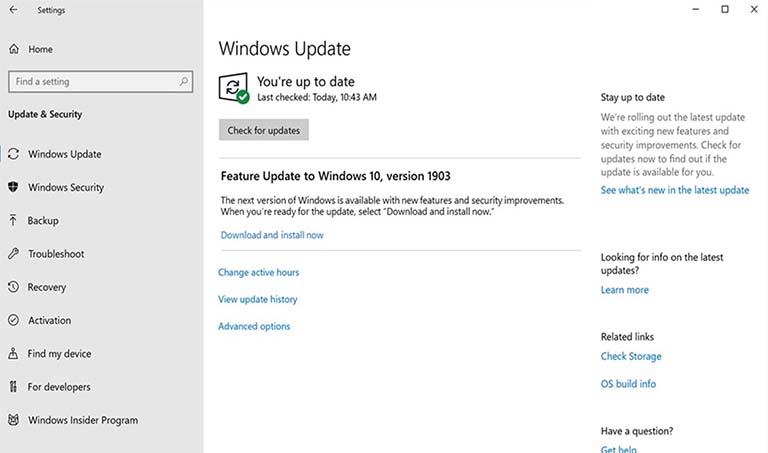
Setelah itu, mak sekarang kamu bisa mendapatkan Windows 10 May 2019 Update dengan mengikuti langkah-langkah ini:
1. Buka Settings > Update & security > Windows Update.
2. Ketuk 'Check for updates'.
3. Pilih 'Download and install now'.
Baca juga: Cara Dapat Kuota Internet Telkomsel Hingga 10 GB Hanya Rp. 10
Jika dengan cara memeriksa Windows Update seperti biasanya tidak berfungsi pada perangkat kamu, mungkin perangkat tersebut belum saatnya dihampiri sistem Microsoft untuk memperoleh pembaruan. Nah, sebenarnya kamu bisa memaksa mengunduh dengan cara menggunakan Update Assistant Tool.
1. Buka halaman web Microsoft Update Assistant melalui link berikut ini.
2. Klik 'Update now'.
3. Lalu alat / tool yang berukuran sekitar 6 MB akan otomatis diunduh.
4. Buka Update Assistant dan tool tersebut akan menjalankan pemindaian kompatibilitas perangkat.
5. Jika dikatakan semuanya baik-baik saja, maka klik tombol Next untuk melanjutkan.
6. Maka pengunduhan pun akan dimulai.
Kemudian perangkat harus di-restart terlebih dahulu setelah pengunduhan selesai, lalu alat tersebut akan melakukan proses dengan sendirinya. Perlu diketahui, bahwa perangkat kamu akan restart beberapa kali dan proses itu akan memperbarui sistem ke Windows 10 Mei 2019 Update dalam waktu sekitar 30 menit atau lebih. Semua file dan pengaturanmu akan tetap tidak berubah.
Microsoft Media Creation Tool juga telah diperbarui untuk konten versi May 2019 Update dan kamu dapat menggunakannya untuk membuat USB bootable drive yang dimuat dengan media instalasi Windows 10 atau langsung memutakhirkan komputer tersebut.

Kamu juga bisa menggunakan Media Creation Tool untuk memutakhirkan sistem perangkat Windows 10 tanpa menyiapkan perangkat USB.
Baca juga: Cara Kirim Pesan Ke Nomor WhatsApp Yang Telah Memblokir Kamu
Berikut ini adalah cara untuk menginstal Windows 10 Mei 2019 Update menggunakan Media Creation Tool:
1. Kunjungi halaman Microsoft Media Creation Tool melalui link ini.
2. Di bawah 'Create Windows 10 installation media', lalu klik 'Download tool now'.
3. Jalankan Media Creation Tool Windows 10 versi 1903.
4. Baca dan setujui laman perjanjian lisensi yang diterapkan pada Windows 10.
5. Pada laman What want to do? silahkan pilih opsi Upgrade this PC untuk memutakhirkan sistem perangkat kamu, lalu klik Next.
6. Pastikan bahwa kamu memilih 'Save personal files and application options'. Jika tidak, file, aplikasi, dan pengaturan kamu akan terhapus.
7. Klik 'Install' untuk mengunduh dan menginstal pembaruan Windows 10.
Sekarang Media Creation Tool akan mulai mengunduh pembaruan ke perangkatmu. Setelah diunduh, secara otomatis alat akan memulai proses instalasi. Kamu dapat menggunakan perangkat saat Media Creation Tool sedang berjalan di latar belakang, tapi pastikan untuk selalu menyimpan pekerjaanmu karena perangkat akan melakukan restart beberapa kali.
Setelah selesai, perangkatmu akan siap dengan sistem Windows 10 versi terbaru, yakni Windows 10 May 2019 Update yang berjalan dengan sangat lancar dan memiliki performa yang lebih baik dari para pendahulunya.
Versi terbaru Windows 10 ada disini, tapi karena alasan tertentu, pembaruan diluncurkan secara bertahap dan mungkin butuh beberapa waktu sampai perangkat kamu mendapatkan pembaruan. Jika tidak ingin menunggu, maka kamu dapat mengikuti langkah-langkah yang dijelaskan di bawah ini untuk mengunduh dan menginstal Pembaruan Windows 10 Mei 2019.

Sebelum menginstal pembaruan fitur, pastikan kamu memiliki ruang kosong penyimpanan yang cukup dan tidak memiliki driver yang tidak kompatibel atau perangkat lunak yang usang yang terinstal. Kamu juga disarankan untuk membuat cadangan data penting terlebih dahulu.
Kamu dapat mengunduh dan menginstal Windows 10 versi 1903 dengan mengikuti salah satu metode yang dijelaskan di bawah ini.
Dapatkan Windows 10 May 2019 Update
Pertama, kamu harus mengunduh dan menginstal pembaruan kumulatif terbaru (KB4497934) pada perangkat Windows 10 Oktober 2018 Update dengan cara memeriksa pembaruan. Setelah menginstal pembaruan kumulatif tersebut, kamu akan melihat Windows Update yang sedikit tweak dengan modul baru, seperti yang ditunjukkan pada gambar di bawah.
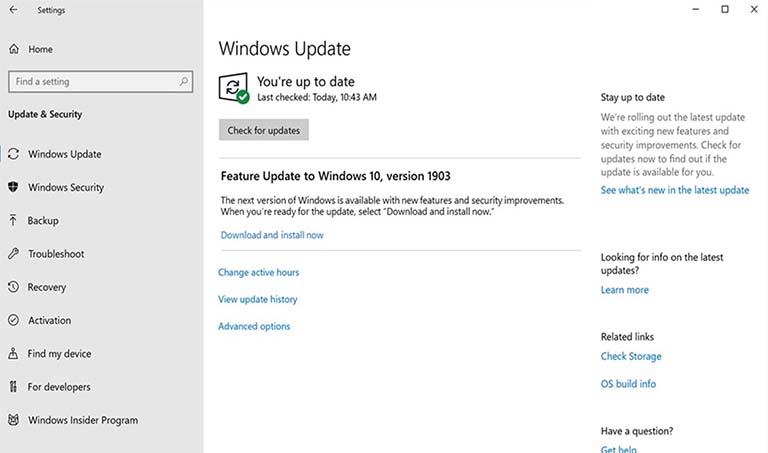
Setelah itu, mak sekarang kamu bisa mendapatkan Windows 10 May 2019 Update dengan mengikuti langkah-langkah ini:
1. Buka Settings > Update & security > Windows Update.
2. Ketuk 'Check for updates'.
3. Pilih 'Download and install now'.
Baca juga: Cara Dapat Kuota Internet Telkomsel Hingga 10 GB Hanya Rp. 10
Cara Download Dan Instal Windows 10 Mei 2019 Update Dengan Update Assistant
Jika dengan cara memeriksa Windows Update seperti biasanya tidak berfungsi pada perangkat kamu, mungkin perangkat tersebut belum saatnya dihampiri sistem Microsoft untuk memperoleh pembaruan. Nah, sebenarnya kamu bisa memaksa mengunduh dengan cara menggunakan Update Assistant Tool.
1. Buka halaman web Microsoft Update Assistant melalui link berikut ini.
2. Klik 'Update now'.
3. Lalu alat / tool yang berukuran sekitar 6 MB akan otomatis diunduh.
4. Buka Update Assistant dan tool tersebut akan menjalankan pemindaian kompatibilitas perangkat.
6. Maka pengunduhan pun akan dimulai.
Kemudian perangkat harus di-restart terlebih dahulu setelah pengunduhan selesai, lalu alat tersebut akan melakukan proses dengan sendirinya. Perlu diketahui, bahwa perangkat kamu akan restart beberapa kali dan proses itu akan memperbarui sistem ke Windows 10 Mei 2019 Update dalam waktu sekitar 30 menit atau lebih. Semua file dan pengaturanmu akan tetap tidak berubah.
Cara Download Dan Instal Windows 10 Mei 2019 Update Dengan Media Creation Tool
Microsoft Media Creation Tool juga telah diperbarui untuk konten versi May 2019 Update dan kamu dapat menggunakannya untuk membuat USB bootable drive yang dimuat dengan media instalasi Windows 10 atau langsung memutakhirkan komputer tersebut.

Kamu juga bisa menggunakan Media Creation Tool untuk memutakhirkan sistem perangkat Windows 10 tanpa menyiapkan perangkat USB.
Baca juga: Cara Kirim Pesan Ke Nomor WhatsApp Yang Telah Memblokir Kamu
Berikut ini adalah cara untuk menginstal Windows 10 Mei 2019 Update menggunakan Media Creation Tool:
1. Kunjungi halaman Microsoft Media Creation Tool melalui link ini.
2. Di bawah 'Create Windows 10 installation media', lalu klik 'Download tool now'.
3. Jalankan Media Creation Tool Windows 10 versi 1903.
4. Baca dan setujui laman perjanjian lisensi yang diterapkan pada Windows 10.
5. Pada laman What want to do? silahkan pilih opsi Upgrade this PC untuk memutakhirkan sistem perangkat kamu, lalu klik Next.
6. Pastikan bahwa kamu memilih 'Save personal files and application options'. Jika tidak, file, aplikasi, dan pengaturan kamu akan terhapus.
7. Klik 'Install' untuk mengunduh dan menginstal pembaruan Windows 10.
Sekarang Media Creation Tool akan mulai mengunduh pembaruan ke perangkatmu. Setelah diunduh, secara otomatis alat akan memulai proses instalasi. Kamu dapat menggunakan perangkat saat Media Creation Tool sedang berjalan di latar belakang, tapi pastikan untuk selalu menyimpan pekerjaanmu karena perangkat akan melakukan restart beberapa kali.
Setelah selesai, perangkatmu akan siap dengan sistem Windows 10 versi terbaru, yakni Windows 10 May 2019 Update yang berjalan dengan sangat lancar dan memiliki performa yang lebih baik dari para pendahulunya.
